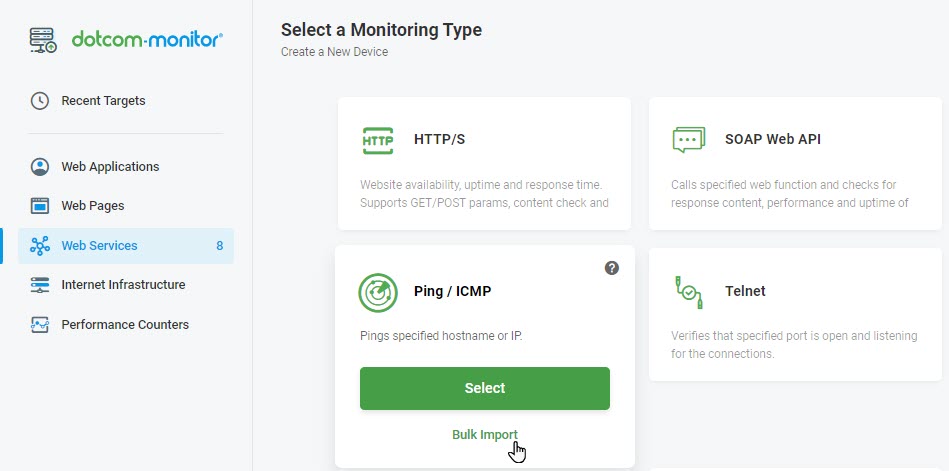Comment créer des appareils et des cibles
La commande ping envoie une demande d’écho ICMP à un nom cible ou à une adresse IP, vous aidant à vérifier la connectivité au niveau IP.
Importation en vrac
Pour créer une surveillance pour de nombreux périphériques en un clic, choisissez l’option Importation en bloc fournie pour le type de surveillance Ping/ICMP sur la page Sélectionner un type de surveillance . Pour plus de détails, veuillez consulter la section Importation en bloc | Article sur la surveillance des pages Web, les périphériques HTTP/S et PING/ICMP du wiki.
Configuration d’une demande
Entrez l’adresse du serveur à surveiller. Il peut s’agir de l’URL ou de l’adresse IP.
Seuil de validation temporelle (en secondes)
Entrez le nombre de secondes pendant lesquelles le système doit attendre une réponse de la ressource cible avant de renvoyer une erreur. Si ce délai est laissé vide, le délai d’attente par défaut est de 120 secondes.
La fonction Options DNS permet aux utilisateurs de choisir comment les demandes de serveur de noms de domaine (DNS) sont effectuées au cours d’une tâche de surveillance.
Pour spécifier le mode de résolution des noms d’hôte, dans la section Mode Résolution DNS, sélectionnez l’un des modes disponibles. Pour plus de détails sur la configuration des fonctionnalités, consultez les options de mode DNS.
La section Hôtes DNS personnalisés permet de configurer le mappage des adresses IP aux noms d’hôte. La résolution DNS IPv6 et IPv4 est prise en charge.
Pour spécifier le mappage, entrez l’adresse IP et le nom d’hôte dans les champs correspondants.
Voir aussi : Options de mode DNS.
-
Fonctionnement du ping et quand l'utiliser
Le protocole de message de contrôle ICMP ou Internet est principalement utilisé pour vérifier la disponibilité d’un périphérique réseau particulier et en même temps pour s’assurer que le paquet de données envoyé a atteint son point de destination sans aucune perte. Le temps entre l’envoi d’une demande ICMP et la réception d’une réponse du nœud de destination, ce qu’on appelle le temps aller-retour (RTT), permet aux utilisateurs de déterminer le retard aller-retour et le montant de la perte de paquets. Ainsi, rtt peut être utilisé pour déterminer la fiabilité d’un chemin de réseau de communication.
Le ping est le test le plus courant pour surveiller la disponibilité d’un hôte distant. L’utilitaire envoie des demandes (ICMP Echo-Request) sur le protocole ICMP à l’hôte spécifié et enregistre les réponses reçues (ICMP Echo-Reply). Le temps de réponse dépend de plusieurs conditions, y compris l’emplacement géographique ou les périphériques situés entre la source et les périphériques cibles. En d’autres termes, ping exécuté pour un hôte à partir de deux emplacements géographiques différents retournera des résultats de temps de réponse différents. En général, le ping exécuté pour un hôte dans un réseau câblé local renvoie un meilleur temps de réponse que le ping d’un hôte distant.
Dans la plupart des cas, pour considérer un hôte distant disponible, il suffit de recevoir une réponse de l’hôte. En même temps, sur la base des statistiques de valeurs de temps de réponse, on peut analyser la qualité de la connexion et la fiabilité des périphériques réseau (p. ex., commutateurs ou routeurs). L’absence totale de réponses icmp peut également signifier qu’un problème s’est produit sur un hôte distant ou sur des appareils intermédiaires.
Quand utiliser la commande ping :
- Pour trouver une adresse IP par le nom de domaine.
- Pour s’assurer qu’un hôte distant répond sur un réseau. Par exemple, si des problèmes de disponibilité ont été détectés pour votre application Web, vous pouvez ping sur le serveur Web où votre application Web est en cours d’exécution pour affiner le problème. Si l’utilitaire ping a été exécuté avec succès et que votre serveur Web est disponible, le problème peut être causé par les paramètres de votre navigateur ou de votre pare-feu.
- Pour savoir s’il y a un problème DNS et non un problème de réseau. Par exemple, si vous éprouvez des problèmes de connectivité et que vous n’avez pas réussi à ping un nom de domaine cible, mais que vous pouvez ping l’adresse IP d’un serveur cible, il est plus que probable que vous avez rencontré un problème de résolution DNS.
- Pour vérifier la qualité de votre connexion. Notez que les demandes ICMP peuvent être complètement bloquées dans certains réseaux.
- L’utilitaire ping peut être exécuté dans le cadre d’un script pour vérifier automatiquement la qualité de connexion et la disponibilité des périphériques réseau.
Comment utiliser l’utilitaire Ping sur votre PC
L’utilitaire ping est l’un des principaux outils de diagnostic pour les réseaux TCP / IP et est pris en charge par tous les systèmes d’exploitation réseau modernes. Ainsi, vous pouvez ping un hôte distant indépendamment du système d’exploitation que vous utilisez en exécutant simplement la commande ping de la ligne de commande (si vous utilisez MS Windows) ou à partir du terminal (si vous êtes en cours d’exécution UNIX / Linux).
Étant donné que la fonctionnalité de l’outil ping est également implémentée dans certains systèmes d’exploitation utilisés sur le matériel réseau tels que les routeurs, vous pouvez également accéder aux résultats de ping sur ces appareils via le protocole SNMP.
Jetons un coup d’oeil à quelques différences de tests ping sous MS Windows et UNIX / Linux OS.
Comment exécuter la commande Ping dans CMD (ligne de commande) sur Windows
Pour ping un hôte dans Windows, suivez la ligne directrice ci-dessous:
- Ouvrez la ligne de commande (le bouton > Démarrer > Exécuter type «cmd» et cliquez sur OK).
- Entrez la commande ping en utilisant la syntaxe suivante : nom < de domaine ping > ou adresse < > IP ping.
Quatre demandes ICMP sont envoyées par défaut dans Windows. Le processus d’échange de paquets entre les adresses IP du domaine requis et votre ordinateur sera présenté dans la fenêtre de la ligne de commande, y compris le nombre de paquets envoyés et reçus, les RTT, le pourcentage de pertes, le nombre d’octets transférés dans le paquet, la durée de vie du paquet ainsi que les valeurs maximales, minimales et moyennes de RTT pour une session d’exécution de commande.
Comment ping un hôte sur Linux et autres systèmes Unix
Pour exécuter la commande ping dans n’importe quel système Unix, suivez les étapes fournies ci-dessous :
- Ouvrez le terminal (Ctrl + Alt + F1-F6, selon le système d’exploitation et les préférences des utilisateurs).
- Entrez la commande ping en utilisant la syntaxe suivante : nom < de domaine ping > ou adresse < > IP ping.
- Arrêtez l’exécution de la commande ping en utilisant la combinaison de clés Ctrl + C. Contrairement à Windows OS, dans Unix, la commande ping est exécutée en boucle jusqu’à ce qu’elle soit arrêtée par un utilisateur.
Les résultats seront présentés dans la fenêtre terminale.
Comment ping manuellement un grand nombre d’hôtes à partir de votre PC
Dans certains cas, les administrateurs système doivent travailler simultanément avec un grand nombre de serveurs et de services. Si c’est votre cas, il est pratique d’utiliser des scripts de surveillance ping au lieu d’exécuter des commandes de ping indépendantes pour chaque hôte. Comme il a été mentionné ci-dessus, l’utilitaire ping peut être utilisé dans le cadre d’un script de surveillance ping. Vous pouvez créer votre propre script de surveillance ou utiliser des scripts disponibles sur Internet. Par exemple, vous pouvez créer un script qui pings hôtes distants avec un intervalle de 5 secondes dans une boucle et enregistre les résultats de connexion réussies et infructueuses à un journal.
Avantages de la surveillance ping automatisée avec Dotcom-Monitor
Les services Web ou les courriels d’entreprise qui ne peuvent être atteints par les utilisateurs, en plus des pertes financières évidentes, présentent également des risques pour la réputation de l’entreprise. Pour prévenir ou minimiser ces effets indésirables, il est important de garder un œil sur la santé de vos services et d’être informé de tout problème de disponibilité dès que possible.
Dotcom-Monitor peut envoyer des demandes ICMP Echo à l’hôte 24h/24 et 7j/7 avec la fréquence de contrôle de 1 à 5min provenant de plusieurs emplacements réseau mondiaux pour vous fournir une image complète de l’état de votre ressource. En outre, vous pouvez configurer les tests ping à exécuter à partir des emplacements de vos utilisateurs potentiels pour avoir des données plus réalistes. Un traceur provenant de différents endroits de surveillance à travers le monde est exécuté sur chaque exécution de tâche ping. Ainsi, dans le cas de pannes de ping, vous pouvez utiliser un rapport traceur détaillé pour dépanner les erreurs.
Si aucune réponse n’est reçue ou si le temps de réponse dépasse la valeur spécifiée, le système générera une alerte d’erreur. Une fois qu’un de vos services a cessé de répondre, vous recevez immédiatement une notification concernant le problème aux adresses de notification spécifiées. Dotcom-Monitor prend en charge différents types de mécanismes de notification tels que email, SMS, appel téléphonique, WebHook, PagerDuty, Slack Channel, SNMP Trap, etc.
En outre, vous pouvez configurer et utiliser des bulletins partageables Dotcom-Monitor pour d’une vue d’ensemble des résultats de la demande ICMP en mode temps réel à partir d’un tableau de bord accessible au public.
Notez que la surveillance ping ne peut pas vous donner l’image complète des performances du site. Pour avoir le plein contrôle sur votre projet, il est important de surveiller les performances de tous ses services. La solution de surveillance Dotcom-Monitor vous permet de configurer des contrôles de la disponibilité du site, de ses performances, de la santé de ses serveurs et de l’API en mode automatique. Vous pouvez trouver plus d’informations sur d’autres services fournis par Dotcom-Monitor sur notre site web ou voir notre aperçu des solutions pour des explications plus détaillées.